
Amazon nabízí ovladač Bluetooth, který se spáruje s jejich mediálními jednotkami Fire TV a Fire TV Stick, ale pokud nejste fanouškem ostřelování 40 $ za ovladač (zejména pokud již máte nějaké herní ovladače), nemáte na. Přečtěte si, jak vám ukážeme, jak spárovat jak kabelové, bezdrátové, tak i Bluetooth ovladače třetích stran.
Proč to chci udělat?
Čtyřicet babek za herní ovladač pro vaši streamovací mediální skříň / hůl je trochu strmé, zvláště pokud si nejste jisti, jestli jste vůbec připraveni zavázat se, že z vaší Fire TV / Fire TV Stick uděláte herní automat.
Mobilní hraní na televizi je stále v plenkách (a ve většině případů je to novinka v nejlepším případě, pokud se omezujete na hraní her pro Android současné generace, které byly přeneseny na platformu, kterou používáte, na rozdíl od emulace starších her) . Sotva vám budeme vyčítat, že pokud nechcete investovat spoustu peněz do nákupu řadičů se značkou Amazon, když můžete znovu použít řadiče, které již máte, nebo koupit řadiče, které můžete snadno přejít na jiný systém, pokud nejste zvlášť zamilovaní s hraním na Fire TV.
I když obvykle v kurzu vysvětlíme, co potřebujete pro výukový program, seznam materiálů se liší podle toho, jaké ovladače s vaším zařízením spárujete. Proto si v každé sekci projdeme to, co potřebujete.
Pokud jste zde a chcete spárovat ovladač s Fire TV Stick, měli byste skočit dolů do poslední části zaměřené na Bluetooth ovladače, protože nedostatek USB portu na Fire TV Stick uživatelům znemožňuje používat nic jiného než řešení založená na Bluetooth. Znovu pro zdůraznění nelze s Fire TV Stick spárovat kabelové ani bezdrátové (2,4 GHz) ovladače; můžete spárovat pouze ovladače Bluetooth.
Drátové ovladače
Přestože je USB port Fire TV v tuto chvíli bohužel zahalen (nepodporuje například připojení USB médií), pro účely tohoto tutoriálu je stále užitečný, protože můžete zapojit USB vstupní periferie včetně herních ovladačů.
PŘÍBUZNÝ: Jak si vybrat perfektní rozbočovač USB pro vaše potřeby
Fire TV ihned po vybalení podporuje celou řadu kabelových ovladačů včetně oficiálních Xbox 360 řadič a Logitech F310 a mnoho dalších řadičů Logitech, jako jsou F510 a Dual Action (již nejsou v aktivní produkci, ale mnoho lidí je vlastní a jsou široce dostupné). Ačkoli nemůžete spárovat bezdrátové ovladače PlayStation 3 bez zakořenění zařízení, Fire TV obsahuje mapu kláves pro ovladač PlayStation 3; i když jsme neměli k dispozici kabelový ovladač PlayStation 3 od jiného výrobce, který bychom jej mohli vyzkoušet, jsme nakloněni k názoru, že by to fungovalo vzhledem k přítomnosti souboru klíčové mapy pro ovladač.
Chcete-li použít kabelový ovladač USB, můžete ovladač jednoduše zapojit do portu USB na zadní straně Fire TV. Funguje také více řadičů s rozbočovačem USB; nejenže jsme tímto způsobem mohli připojit více než jeden kabelový ovladač Xbox 360, ale podpora pro ovladače 360 je dostatečně pokročilá, aby na každém řadiči bylo dokonce osvětleno správné číslo hráče.
I když ovladač pro navigaci v nabídkách Fire TV nefunguje dobře, přesto doporučujeme vyzkoušet to s některými hrami, než se ovladače vzdáte (zejména pokud hry / emulátory, které používáte, umožňují přemapování kláves).
Bezdrátové ovladače
Kromě podpory přímo zapojených ovladačů přes USB podporuje Amazon Fire TV také bezdrátové ovladače přes dongle (stejně jako Dongle pro Xbox 360, který jsme použili v tomto výukovém programu ). Použití metody bezdrátového připojení k hardwaru funguje u řadičů Xbox 360 a Wii U Pro.
PŘÍBUZNÝ: Jak připojit bezdrátový ovladač Xbox 360 k počítači
Abyste mohli využít výhody připojení, budete potřebovat odpovídající klíč pro každý standard řadiče, jako je tento Přijímač Windows pro Xbox 360 nebo toto Wii U Pro Receiver . Připojte dongle do USB portu Amazon Fire TV, stiskněte tlačítko synchronizace na dongle a tlačítko synchronizace na bezdrátových dálkových ovladačích a jste v práci.
Přestože jsme neměli žádné problémy s párováním bezdrátových ovladačů Xbox 360 přímo do Fire TV, někteří uživatelé uvedli, že je třeba nejdříve připojit hardwarový klíč k počítači a spárovat ovladače, než jej vyměnit za Fire TV. Stejně jako u kabelových řadičů 360 existuje plná podpora včetně osvětlení správného čísla hráče.
Řadiče Bluetooth
Pokud máte Fire TV Stick, je to jediný způsob, jak přidat do zařízení ovladač. Abychom předvedli kroky, které použijeme s ovladačem Bluetooth, který je součástí dodávky dříve zkontrolovaná mikrokonzole Ouya , ale můžete použít téměř jakýkoli obecný řadič Bluetooth. Pokud již máte ovladač po ruce, doporučujeme vám pokusit se jej spárovat a zjistit, jak funguje, než si koupíte nový (nebo zkusit jakýkoli druh aktualizace firmwaru, pokud je k dispozici).
Nyko dělá jejich verzi PlayPad Pro pro Amazon Fire TV (a Fire TV Stick), který běží 20 $ a funguje hned po vybalení ze systému Fire TV. Alternativně (a protože je specifická podložka Fire TV v současné době objednána na několik měsíců) si můžete koupit levnější Playpad Pro for Android jednotka (17 $) a bleskujte s bezplatnou aktualizací firmwaru.
The Ovladač Playstation Dualshock 4 funguje po vybalení z krabice (a domovské tlačítko Playstation ve středu ovladače funguje dokonce jako domovské tlačítko Fire TV). Někteří uživatelé však hlásí zvláštní mapování klíčů, které lze opravit pouze v případě, že máte kořenovou jednotku, do které můžete nainstalovat nové mapy klíčů. Pokud používáte ovladač u her, které umožňují přemapování ve hře, není to problém.
Na rozdíl od kabelového ovladače typu plug and play (a možností připojení a synchronizace u bezdrátových ovladačů) je třeba ovladače Bluetooth správně synchronizovat s Fire TV nebo Fire TV Stick. Pojďme se podívat na proces párování; kroky jsou stejné pro Fire TV i Fire TV Stick.

Přejděte na svém zařízení do nabídky Nastavení (poslední položka v hlavním levém navigačním seznamu, kterou vidíte při spuštění zařízení). Vyberte nabídku nastavení a procházejte doprava, dokud se nedostanete do sekce „Řadiče“, jak je vidět na snímku obrazovky výše. Vyberte položku a poté vyberte „Herní ovladače Bluetooth“.
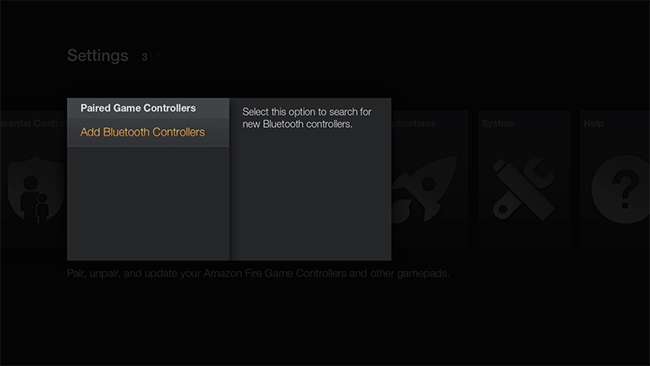
V následující nabídce vyberte možnost „Přidat ovladače Bluetooth“.

V tomto okamžiku zařízení aktivně hledá dostupná zařízení Bluetooth. Stiskněte a podržte párovací tlačítko na ovladači Bluetooth a počkejte, až se ovladač synchronizuje s vaším zařízením.
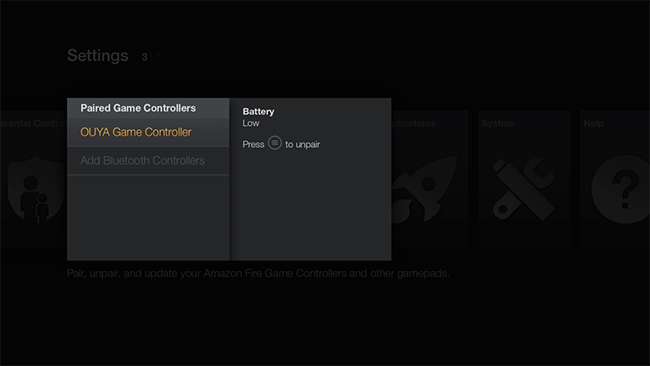
Typicky bude ovladač identifikován obecně jako „Gamepad“, když začne synchronizace, ale poté, za předpokladu, že ovladač zadá název, dostane konkrétnější název, jak je vidět na snímku obrazovky výše, kde byl náš ovladač správně označen jako „OUYA Game“ Ovladač."
V tomto okamžiku byste měli jít, pokud máte známý kompatibilní ovladač, jako je OUYA nebo DualShock 4, jinak je čas ovladač otočit a otestovat jeho funkce. Nezapomeňte, že i řadič, který špatně pracuje s navigací ve výchozích nabídkách Fire TV, lze v některých hrách (a ve většině emulátorů) přemapovat tak, aby fungoval bezchybně pro konkrétní systém hry nebo emulátoru.
Další tipy pro čtení a odstraňování problémů doporučujeme zkontrolovat obecné diskusní desky Fire TV u vývojářů XDA s důraz na toto vlákno kompatibility řadiče .






![Sestavte si „Pravoměr“; Jednoduchý DIY detektor lži [Electronics]](https://cdn.thefastcode.com/static/thumbs/build-a-truth-meter-a-simple-diy-lie-detector-electronics.jpg)
